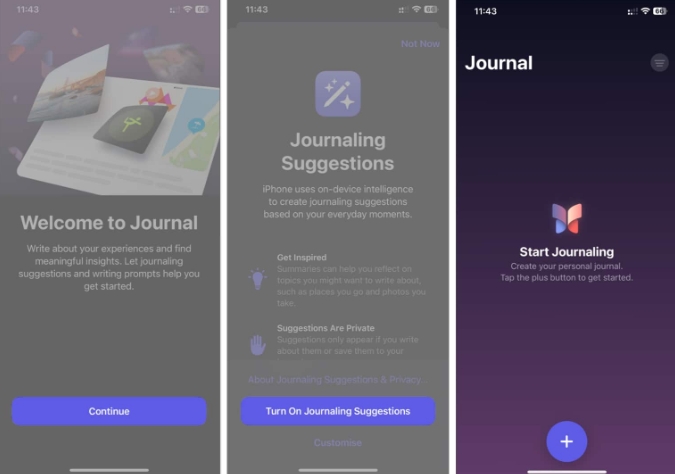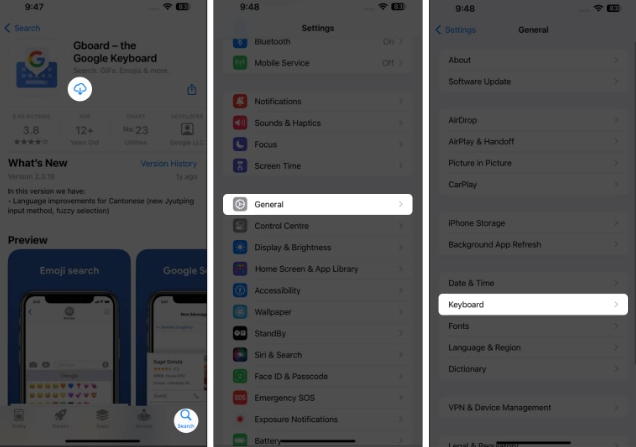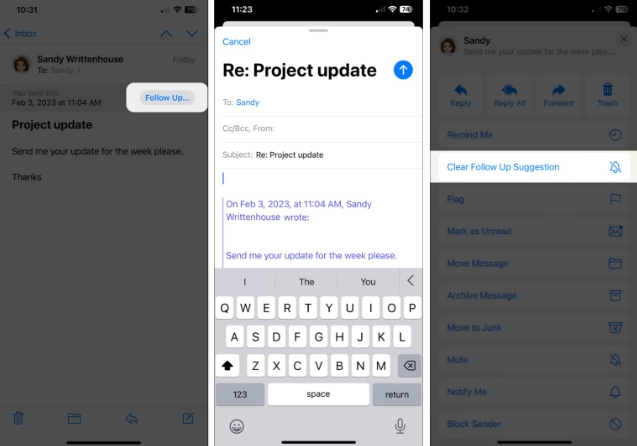本文介绍如何退出苹果手机上的应用程序。说明适用于所有装有 iOS 6 或更高版本的设备。
- iPhone X 及更新版本:向上滑动一半并暂停以显示多任务视图。然后将应用程序向上滑出顶部。
- iPhone 8 和 7:双击主屏幕按钮。滑动应用程序以找到要退出的应用程序。向上滑动应用程序并离开顶部。
- iOS 6 及更低版本:双击“主页”按钮并滑动应用程序以找到要退出的应用程序。点击并按住该应用程序。点击红色徽章。
如何退出或关闭 iPhone X 及更新机型上的应用程序
iPhone X和 iPhone XR 和 iPhone 11 等较新机型 上退出应用程序的过程与早期 iPhone 略有不同。这是因为这些型号没有主页按钮,因此访问多任务屏幕的方式不同。操作方法如下:
1.从屏幕底部向上滑动并在屏幕中间暂停以显示多任务视图。
2.将您想要关闭的应用程序滑出屏幕顶部。
如果您使用的是iOS 11版本,则过程会略有不同。然后,在多任务视图中,点击并按住该应用程序,直到出现红色-(减号)。然后,点击减号以关闭应用程序。
3.点击壁纸或再次从底部向上滑动即可返回主屏幕。
 如何退出或关闭 iPhone 8 和 7 上的应用程序
如何退出或关闭 iPhone 8 和 7 上的应用程序
如果您拥有 iPhone 8 或 iPhone 7,退出应用程序非常简单。以下是您需要了解的内容:
- 要访问快速应用程序切换器功能,请双击主页按钮。该操作会导致应用程序回退一点,以便您可以看到所有正在运行的应用程序的图标和屏幕截图。
- 左右滑动应用程序以找到您要退出的应用程序。
- 将应用程序滑出屏幕顶部边缘即可将其关闭。
- 关闭所有需要的应用程序后,再次单击“主页”按钮即可返回使用 iPhone。
在 iOS 7 及更高版本中,您可以同时退出多个应用程序。只需同时将最多三个应用程序滑动到屏幕顶部即可。您滑动的所有应用程序都会消失。
如何退出或关闭 iOS 6 上的应用程序
要关闭 iPhone 6 上的应用程序,过程类似。但是,如果您更新了 iOS 6 以上的操作系统,请参阅上述说明。
- 双击“主页”按钮可在扩展坞下方显示一排应用程序。
- 滑动到您要退出的应用程序。
- 点击并按住该应用程序,直到出现带有-(减号)的红色徽章。这些应用程序会像您重新排列它们时一样摆动 。
- 点击减号以关闭应用程序。
- 对其他应用程序重复此过程。关闭应用程序后, 单击“主页”按钮。
如何关闭旧款 iPhone 上的应用程序如果您使用的是不支持多任务处理功能的旧版 iOS,请按住iPhone 底部中心的“主页”按钮约六秒钟,以退出当前应用程序并返回主屏幕。如果没有,您可能需要重置设备。
这不适用于最新版本的操作系统。在它们上,按住Home按钮可激活Siri。
关闭应用程序并不能节省电池寿命人们普遍认为,即使在不使用应用程序时, 退出后台运行的应用程序也可以节省电池寿命。然而,事实证明这是不正确的,甚至会损害电池寿命。
常问问题
如何隐藏 iPhone 上的应用程序?要隐藏 iPhone 上的应用程序,请启动 App Store 应用程序并点击您的个人资料图片。在“帐户”屏幕上,点击“已购买”以查看您已下载的应用程序。点击全部;找到您要隐藏的应用程序,向左滑动,然后点击隐藏。
如何在 iPhone 上取消隐藏应用程序?要在 iPhone 上取消隐藏应用程序,请在主屏幕上从右向左滑动以打开应用程序库。点击搜索栏即可查看按字母顺序排列的应用程序列表。找到您想要取消隐藏的应用程序,然后点击并按住其名称。将手指向左滑动而不释放应用程序,将其移动到主屏幕。
如何删除 iPhone 上的应用程序?要从iPhone 中删除应用程序,请找到您要删除的应用程序,然后点击并按住该应用程序图标。点击删除应用程序。您还可以点击并按住主屏幕上的空白区域,直到所有图标开始摆动;点击应用程序图标一角的减号,然后选择删除应用程序。